உள்ளடக்க அட்டவணை
உங்கள் கேலரியைத் திறந்து, நீங்கள் மறுபெயரிட விரும்பும் கலைப்படைப்பின் ஐகானைக் கண்டறிந்து, கலைப்படைப்பின் பெயரைத் தட்டி, புதிய விரும்பிய தலைப்பை உள்ளிடவும். நீங்கள் இதை முடித்ததும், முடிந்தது என்பதைத் தட்டவும், அது தானாகவே உங்களுக்கான கலைப்படைப்பு பெயரைச் சேமிக்கும்.
நான் கரோலின் மற்றும் நான் எனது டிஜிட்டல் விளக்கப்பட வணிகத்தை மூன்று ஆண்டுகளுக்கும் மேலாக நடத்தி வருகிறேன். எனது எல்லா வேலைகளையும் உருவாக்க நான் Procreate ஐப் பயன்படுத்துகிறேன், எனவே எனது வாடிக்கையாளரின் திட்டங்கள் அனைத்தையும் லேபிளிங் மற்றும் ஒழுங்கமைக்கும் போது நான் சிறந்த வடிவத்தில் இருப்பது அவசியம்.
இது மிகவும் எளிமையான மற்றும் விரைவான படியாகும், மேலும் நீங்கள் என்னைப் போல் இருந்தால், உங்கள் கேலரியில் நூற்றுக்கணக்கான வெவ்வேறு திட்டப்பணிகள் நிறைந்திருந்தால் இது மிகவும் பயனுள்ளதாக இருக்கும். இன்று, Procreate இல் உங்கள் ஒவ்வொரு கலைப் படைப்புகளுக்கும் பெயர் வைப்பது எவ்வளவு எளிது என்பதை நான் உங்களுக்குக் காட்டுகிறேன்.
குறிப்பு: iPadOS 15.5 இல் உள்ள Procreate இலிருந்து ஸ்கிரீன்ஷாட்கள் எடுக்கப்பட்டன.
முக்கிய குறிப்புகள்
- உங்கள் கலைப்படைப்புகளுக்கு Procreate இல் பெயரிட இரண்டு வழிகள் உள்ளன
- உங்கள் திட்டப்பணிகளை நீங்கள் ஏற்றுமதி செய்யும் போது, கோப்புகள் அவற்றின் புதிய தலைப்புகளுடன் தானாகவே சேமிக்கப்படும்
- பெயரிடுதல் மற்றும் உங்கள் ப்ராஜெக்ட்களை லேபிளிடுவது உங்கள் ப்ரோக்ரேட் கேலரியை ஒழுங்கமைக்க உதவும்
ப்ரோக்ரேட்டில் கலைப்படைப்புக்கு பெயரிட 2 வழிகள்
உங்கள் கலைப்படைப்புகளை ப்ரோக்ரேட்டில் மறுபெயரிட இரண்டு வழிகள் உள்ளன மற்றும் இரண்டு வழிகளும் நம்பமுடியாத எளிமையானவை மற்றும் விரைவான. கீழே உள்ள படிப்படியான வழிகாட்டியை நான் உருவாக்கியுள்ளேன்:
முறை 1: உங்கள் கேலரியில் இருந்து
படி 1: உங்கள் ப்ரோக்ரேட் கேலரியைத் திறக்கவும்.நீங்கள் மறுபெயரிட விரும்பும் கலைப்படைப்பைத் தேர்ந்தெடுத்து சிறுபடத்திற்கு கீழே உள்ள உரையைத் தட்டவும். சிறுபடத்தின் பெரிதாக்கப்பட்ட காட்சி தோன்றும்.
படி 2: உரை இப்போது தனிப்படுத்தப்பட்டுள்ளது. உங்கள் கலைப்படைப்பின் புதிய பெயரை நீங்கள் இப்போது தட்டச்சு செய்யலாம். நீங்கள் முடித்ததும், முடிந்தது என்பதைத் தட்டவும்.
படி 3: புதிய பெயர் இப்போது Procreate Gallery இல் உங்கள் கலைப்படைப்பின் சிறுபடத்தின் கீழ் தெரியும்.

முறை 2: உங்கள் கேன்வாஸிலிருந்து
படி 1: உங்கள் திட்டத்தை Procreate இல் திறக்கவும். செயல்கள் கருவியை (குறடு ஐகான்) தட்டவும். பின்னர் Canvas விருப்பத்தைத் தேர்ந்தெடுக்கவும். கீழ்தோன்றும் மெனுவின் கீழே, கேன்வாஸ் தகவல் என்பதைத் தட்டவும்.
படி 2: கேன்வாஸ் தகவல் சாளரம் திறக்கும். சாளரத்தின் மேற்பகுதியில் பெயரிடப்படாத கலைப்படைப்பு என்ற உரையைத் தட்டவும். உங்கள் திட்டத்திற்கு நீங்கள் விரும்பிய பெயரை இப்போது தட்டச்சு செய்யலாம். நீங்கள் முடித்ததும், முடிந்தது என்பதைத் தேர்ந்தெடுக்கவும்.
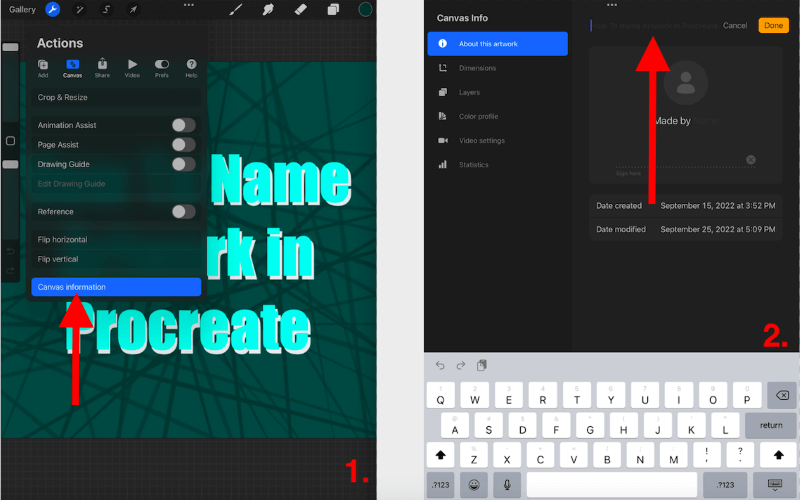
குறிப்பு: ஒரு கலைப்படைப்புக்கு மறுபெயரிடும்போது ஒவ்வொரு வார்த்தையின் முதல் எழுத்தையும் ப்ரோக்ரேட் தானாக பெரியதாக்குகிறது.
Procreate இல் உங்கள் கோப்புகளுக்குப் பெயரிடுவதன் நன்மை
Procreate இல் உங்கள் கோப்புகளை மறுபெயரிட இரண்டு பெரிய காரணங்கள் உள்ளன:
அமைப்பு
உங்கள் கோப்புகளை மறுபெயரிடுவது உங்கள் கோப்புகளை ஒழுங்கமைக்க சிறந்த வழியாகும் கேலரி அதனால் வழிசெலுத்துவது எளிதானது. ஒரு திட்டப்பணியின் ஒவ்வொரு வரைவையும் லேபிளிடுவதன் மூலம், உங்கள் வாடிக்கையாளர்களுக்கான குறிப்பிட்ட பதிப்புகளுக்குச் செல்ல வேண்டியிருக்கும் போது நேரத்தைச் சேமிக்கலாம் தேதி உங்கள் மறுபெயரிடப்பட்ட திட்டங்களுக்கு நீங்கள் எப்போது நூற்றுக்கணக்கான கலைப்படைப்புகளை வடிகட்ட வேண்டும் என்பது உங்களுக்குத் தெரியாது, சரியான நீல நிறத்தில் நீங்கள் உருவாக்கிய பதினான்காவது பதிப்பைக் கண்டறிய வேண்டும்.
கலைப்படைப்புகளை ஏற்றுமதி செய்கிறது
உங்கள் கலைப்படைப்பை மறுபெயரிடுவதற்கான மற்றொரு முக்கிய காரணம் என்னவென்றால், அதை உங்கள் சாதனத்தில் ஏற்றுமதி செய்யும் போது, நீங்கள் தேர்ந்தெடுத்த லேபிளுடன் கோப்பின் பெயரைத் தானாகச் சேமிக்கும் . இது உங்கள் கோப்புகள் மற்றும் படங்களை உங்கள் வாடிக்கையாளருக்கு அனுப்பும் முன் அவற்றை மறுபெயரிடுவதன் மூலம் உங்கள் மணிநேர நேரத்தை மிச்சப்படுத்தும்.

அடிக்கடி கேட்கப்படும் கேள்விகள்
கீழே உள்ளது தலைப்பு. நான் அவர்களுக்கு சுருக்கமாக பதிலளித்துள்ளேன்:
Procreate இல் அடுக்குகளை எவ்வாறு பெயரிடுவது?
மேலே உள்ள முதல் முறையைப் போலவே அதே படிகளைப் பின்பற்றலாம். உங்கள் அடுக்கின் சிறுபட ஐகானுக்குக் கீழே உள்ள உரையைத் தட்டி, உங்கள் புதிய பெயரைத் தட்டச்சு செய்து, முடிந்தது என்பதைத் தேர்ந்தெடுக்கவும். இது உங்கள் அடுக்கை மறுபெயரிடும்.
ப்ரோக்ரேட் பாக்கெட்டில் உள்ள கோப்புகளை மறுபெயரிடுவது எப்படி?
Procreate Pocket இல் உள்ள கோப்புகளை மறுபெயரிட மேலே உள்ள இரண்டு முறைகளையும் நீங்கள் பின்பற்றலாம். ப்ரோக்ரேட் மற்றும் ப்ரோக்ரேட் பாக்கெட் ஆகிய இரண்டிலும் கலைப்படைப்புகள் மற்றும் அடுக்குகளுக்கு பெயரிடும் செயல்முறை ஒன்றுதான்.
ப்ரோக்ரேட்டில் கலைப்படைப்புக்கு மறுபெயரிடுவது எப்படி?
மேலே காட்டப்பட்டுள்ள இரண்டு முறைகளையும் பயன்படுத்தி உங்கள் கலைப்படைப்புகளுக்கு எத்தனை முறை வேண்டுமானாலும் பெயரிடலாம் மற்றும் மறுபெயரிடலாம். மிகப் பெரிய எழுத்து வரம்பு உள்ளது, இதை நீங்கள் எத்தனை முறை செய்யலாம் என்பதற்கு வரம்பு இல்லை.
முடிவு
ஒவ்வொரு தனிப்பட்ட கலைப் படைப்புக்கும் பெயரிடுதல்Procreate மிகவும் நேரத்தை எடுத்துக்கொள்வதாக இருக்கலாம், ஆனால் அது மதிப்புக்குரியது, நான் உறுதியளிக்கிறேன். உங்கள் ஒவ்வொரு திட்டப்பணிகளையும் உருவாக்கும் போது பின்பற்றுவது ஒரு சிறந்த பழக்கமாகும், எனவே நீங்கள் பின்வாங்கி அவற்றை மேலும் மறுபெயரிட வேண்டியதில்லை நீங்கள் உங்கள் கோப்புகளை ஏற்றுமதி செய்கிறீர்கள். ஒழுங்கமைக்கப்பட்ட கேலரியை வைத்திருப்பது நீண்ட காலத்திற்கு உங்கள் நேரத்தை மிச்சப்படுத்தும்.
உங்கள் கலைப் படைப்புகளுக்கு பெயரிடுவதற்கு ஏதேனும் குறிப்புகள் உள்ளதா? கீழே உள்ள கருத்துகளில் அவற்றைப் பகிரவும்.

